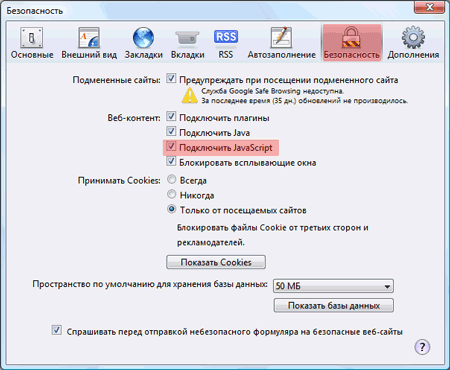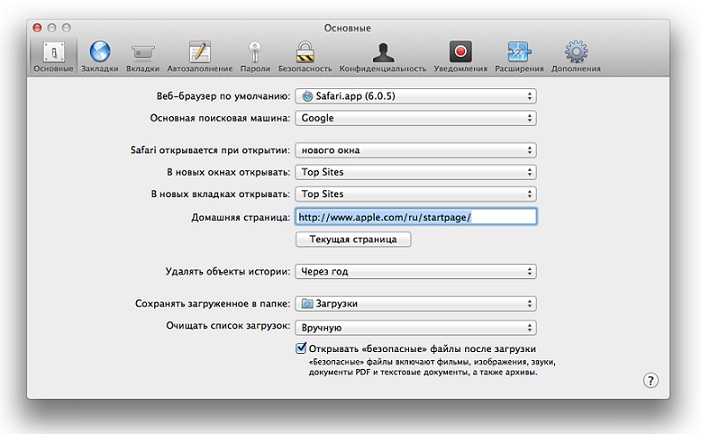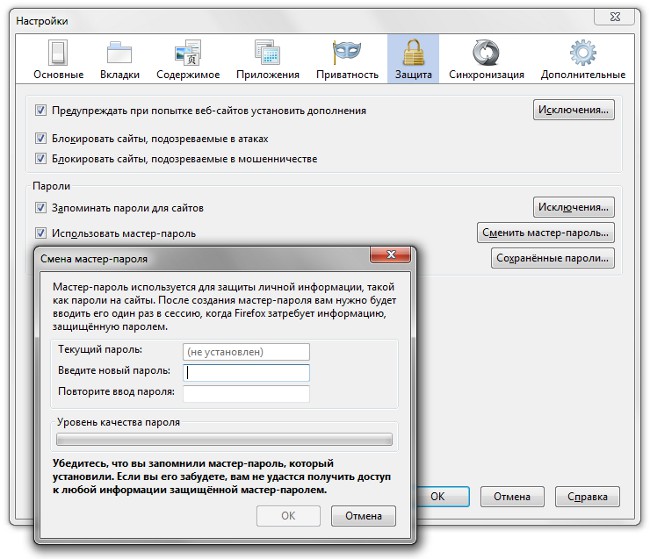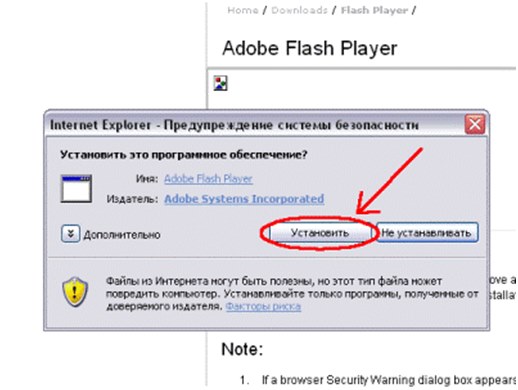Selaimen oikeinkirjoituksen tarkistaminen

Kirjallisuus sähköisestikirjeitä, viestejä, erilaisia artikkeleita - tämä on yksi sähköisen kirjeenvaihdon tärkeimmistä näkökohdista. Ja vaikka kieliopillisten sääntöjen noudattaminen internetissä kommunikoinnissa monet voivat tuntua tarpeettomilta, oikeinkirjoituksen tarkistus selaimessa auttaa löytämään kieliopillisia virheitä ja korjata ne.
Oikeinkirjoituksen tarkistaminen selaimessa tapahtuu sisäänrakennetuilla validointimoduulilla tai erityisillä laajennuksilla - laajennuksilla. Joten nykyaikaisissa selainten versioissa Firefox ja Opera oikoluku on rakennettu suoraan selaimeen. Internet Explorer 7: n oikeinkirjoituksen tarkistamiseen käytetään IE7pro-laajennusta.
Tarkista oikeinkirjoitus Firefoxissa
Tarkista oikeinkirjoitus Firefoxista seuraavasti. Koska vahvistusmoduuli on jo sisällytetty selaimeen,Työskentelemällä tämän moduulin kanssa tarvitset vain asennettavan tekstin kielihakemiston. Oletusarvon mukaan selain tarkistaa vain englannin oikeinkirjoituksen.
Asenna haluamasi kielen sanakirja, napsauta hiiren kakkospainikkeella selaimen pikavalikkoa. Huomio! Hiiren osoittimen on oltava web-sivun tekstikentässä!
Valitse avautuvasta pikavalikostakohta "Tarkista oikeinkirjoitus" ja aktivoi se (aktiivinen oikeinkirjoituksen tarkistus on merkitty rasti). Sitten sinun tulee soittaa kontekstivalikkoon uudelleen ja valita avatun luettelon "Kielet", alaotsikon "Lisää sanakirja".
Kun valitset kohtaa "Lisää sanakirja"käyttäjä siirtyy sivulle Firefoxin sanakirjojen ja lokalisointien asennusta varten. Valitse kielen luettelosta haluamasi kieli ja asenna se linkin "Asenna sanakirja" avulla. Napsauta linkkiä, joka avautuu napsauttamalla linkkiä, napsauttamalla Lisää Firefoxia -painiketta. Sitten seuraa vakio-ohjeen lisäosien asennusta varten Firefox-selaimelle.
Huomaa, että oletusarvoisesti oikeinkirjoituksen tarkistus Firefox-selaimessa suoritetaan vain monirivisille tekstinsyöttökentille. Jotta oikeinkirjoituksen tarkistus suoritetaan automaattisesti selaimessa myös yhden rivin tekstikentille, sinun on noudatettava näitä ohjeita.
Kirjoita uuden ikkunan tai uuden selainvälilehden osoiteriville "noin: config"- avautuu ikkuna selaimen asetusten muokkaamiseen. Valitse sitten "layout.spellcheckDefault"Ja muuta sen arvoa"2". Lataa asetukset selaimella uudelleen.
Tarkista oikeinkirjoitus Opera-selaimessa
Oikeinkirjoituksen tarkistus Opera 10 -selaimessa sisältyy samalla tavalla. Kun hiiren osoitin on asetettu tekstinsyöttökenttään,sinun on napsautettava pikavalikosta pikavalikkoa ja aktivoi oikeinkirjoituksen kohde. Valitse sitten "Lisää / poista sanakirjoja" pikavalikosta.
Kun olet merkinnyt vaaditut sanakirjat rullalla, sinun on lähetettävä sanakirjat selaimeen. Sen jälkeen on edelleen valittavissa oikeinkirjoituskieli.
Oikeinkirjoituksen tarkistaminen selaimessa Intenet Explorer
Selaimessa Intenet Explorer 7 IE7pro-plug-in sopii oikeinkirjoitustarkastukseen. Tässä plug-inissa on vahvistusmoduuli - oikeinkirjoituksen tarkistus. Kun olet ladannut laajennuksen paikalliseen tietokoneeseen ja asentanut sen, sinun on määritettävä oikeinkirjoituksen tarkistaja.
Jos haluat aktivoida oikeinkirjoituksen tarkistuksen,sinun täytyy mennä asennetun IE7pro-plugin asetuksiin ja tarkistaa "Spell checker" -moduuli "Moduleissa". Asetusten tallentamisen jälkeen Internet Explorerin oikeinkirjoitus suoritetaan automaattisesti usean rivin tekstinsyöttökentille. Tarkistaa oikeinkirjoituksen yhden rivin tekstinsyöttökentillä, sinun tulee soittaa selaimen kontekstivalikkoon ja valita "Spell check this field".
Lisätäksesi lisävahvistuskieltäoikeinkirjoitus voit ladata tarvittavat sanakirjat sivustolta openoffice.org. Sanakirjat on kopioitava IE7Prospelldic-ohjelman C: Program Files-kansioon ja Internet Explorer käynnistää sen uudelleen.